전자제품 및 디지털기기
엘지 스탠바이미 유튜브 검색에서 쌍자음 입력 방법
차앙스
2025. 2. 4. 12:49
반응형
[LG 스탠바이미] 유튜브 검색에서 쌍자음 입력 방법
안녕하세요! 창스입니다. 오늘은 유튜브에서 검색할 때 스탠바이미의 터치 방식과 리모컨을 활용하여 쌍자음을 입력하는 방법을 알려드리고자 해요! 이외의 리모컨 사용방법은 이전글을 참고해보세요!
같이 읽으면 좋은 글 :
2025.01.08 - [전자제품 및 디지털기기] - [LG TV] 매직 리모컨 설정 및 TV 연결 사용방법
[LG TV] 매직 리모컨 설정 및 TV 연결 사용방법
[LG TV] 매직 리모컨 설정 및 TV 연결 사용방법안녕하세요! 창스입니다. LG TV 매직 리모컨 사용에 어려움을 느끼셨나요? 😊매직 리모컨은 포인터 기능과 음성 인식 등 다양한 스마트 기능을 제공해
changsarchives.tistory.com
터치 방식으로 쌍자음 입력하기
- 유튜브 실행하기
먼저 유튜브 앱을 실행합니다.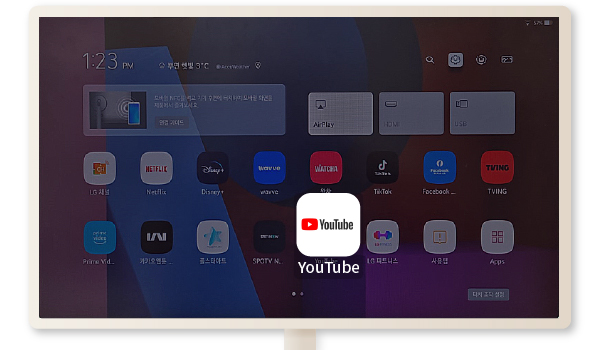
출처 : LG전자 홈페이지 - 검색 화면에서 쌍자음을 입력할 자음을 길게 누르기
검색 화면에서 원하는 쌍자음을 입력할 기본 자음을 길게 누르면 해당 초성의 위쪽으로 쌍자음이 나타납니다.
출처 : LG전자 홈페이지 - 나타난 쌍자음을 선택하여 입력하기
화면에 표시된 쌍자음을 다시 터치하면 해당 쌍자음이 입력됩니다. 또는 터치한 상태에서 손가락을 쌍자음 방향으로 이동하면 입력이 가능합니다.

반응형
리모컨으로 쌍자음 입력하기
- 유튜브 실행 후 검색 화면 이동
유튜브 앱을 실행하고 검색 화면으로 이동합니다.
출처 : LG전자 홈페이지 - 방향키와 확인 키를 이용하여 기본 자음 선택
리모컨의 방향키를 사용하여 입력하고자 하는 기본 자음으로 이동합니다.
출처 : LG전자 홈페이지 - 쌍자음이 위쪽에 표시되면 방향키로 이동하여 입력
선택한 자음의 위쪽에 쌍자음이 표시되면 방향키를 위로 움직여 쌍자음을 선택한 후 확인 키를 눌러 입력합니다.
추가 안내
다른 쌍자음을 입력할 때도 동일한 방법을 적용할 수 있습니다. 예를 들어:
- ㄷ → ㄸ
- ㅂ → ㅃ
- ㅅ → ㅆ
- ㅈ → ㅉ
이처럼 해당 자음을 선택하면 위쪽에 대응하는 쌍자음이 나타나며, 이를 선택하여 입력하면 됩니다.
참고: 이 콘텐츠는 공용으로 제작되었으며, 사용 중인 제품에 따라 일부 이미지나 내용이 다를 수 있습니다.
LG 스탠바이미 종류!
LG 스탠바이미에는 스탠바이미 Go, 스탠바이미 27ART10AKPL, 스탠바이미 27ART10CMPL 등이 있습니다.
- LG 스탠바이미 Go: 68cm 화면 크기로 FHD 해상도를 지원합니다. 5세대 인공지능 알파 7 화질 프로세서를 탑재하고 있으며, Dolby Vision, HDR10, HLG(2K) 등의 기능을 지원합니다.
- 스탠바이미 27ART10AKPL: 스탠드를 포함한 크기는 621 x 1265mm 또는 621 x 1268mm입니다. 4세대 인공지능 알파 7 화질 프로세서를 탑재하고 있습니다.
- 스탠바이미 27ART10CMPL: LG전자 스마트 스크린으로 2024 LED FHD 68cm 화면을 지원합니다.
반응형